发布时间:2016-07-22 16: 09: 24
我们在使用EDIUS给视频做后期处理时,有时候需要用到视频中的某一个画面,这就需要我们截取静态图片,这个方法也十分的简单,按住快捷键“Ctrl+T”就可以了。如果我们觉得这张画面很美想要留作素材用那么该怎么输出来呢?
今天小编将就这个问题为大家讲解下EDIUS中如何输出静帧图片的。有兴趣的小伙伴走过路过千万不要错过啊,一起学习起来吧!
1、将时间线指针移动到需要截取的画面上,选择文件菜单下的“输出——输出到文件”会出现如下图片。

2、在输出列表中我们选择“其他——静态图片”。如果需要输出序列图片,则勾选上“在入出点之间输出”点击输出。

3、在接下来出现的窗中中,我们为了避免画面的抖动,要在高级中把采集场设置为奇数场或者偶数场。然后我们再勾选住调整宽高比。
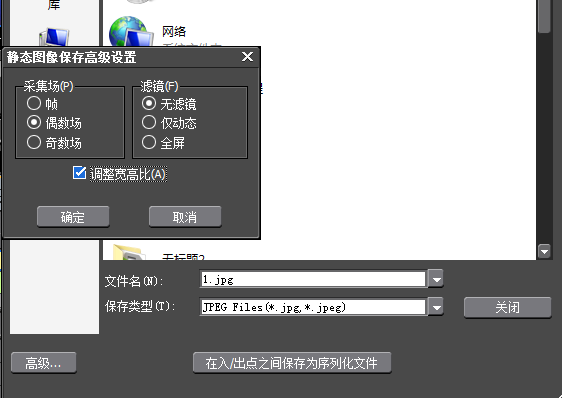
4、最后一步就是选择图片的格式,并选择我们要输出单个图片还是图片序列文件。
这样呢,我们使用EDIUS输出静帧图片就完成了。欢迎感兴趣的你们来到EDIUS中文网站学习更多的EDIUS教程哦!
展开阅读全文
︾